INHALT
- Was bedeutet Serial Begin 9600 und Serial Monitor?
- Senden und Empfangen von Daten an einen Serial Monitor
- Code für Senden von Text an den Serial Monitor
- Code für Senden von Variablen an den Monitor
- Code Arduino für Zeilenumbrüche und Tabulatoren
- Steuerung des Arduino über den Serieller Monitor
- Code für Steuerung des Arduino über den Computer
Der serielle Monitor von Arduino dient zum Debuggen des Mikrocontroller-Programms, zum Empfangen von Informationen über den Sensorbetrieb und zum Senden von Befehlen über den USB-Port. Was ist der serielle Monitor? Betrachten wir die Arbeit mit dem seriellen Monitor: Auswahl der Kommunikationsgeschwindigkeit, Befehle im Programm zur Ausgabe von Text und Variablen an den seriellen Monitor der Arduino IDE.
Bestandteile:
- Arduino Uno / Arduino Nano / Arduino Mega
Der Arduino Serial Monitor besteht aus einem dreigeteilten Fenster. Der obere Teil ist das Eingabefeld, in das Daten vom Computer gesendet werden können. In der Mitte werden die vom Mikrocontroller empfangenen Daten angezeigt. Im unteren Teil des Fensters befindet sich das Einstellungsmenü. Um Fehler beim Laden der Skizze und beim Öffnen des Monitors für die serielle Schnittstelle in Arduino IDE zu vermeiden, ist es notwendig, den COM-Port auszuwählen, an dem das Arduino Uno Board erkannt wird.
Was bedeutet Serial Begin und Serial Monitor?

Um den Serial Monitor zu öffnen, klicken Sie auf das Symbol in der oberen rechten Ecke der Arduino IDE oder verwenden Sie die Tastenkombination Ctrl+Shift+M. Standardmäßig ist der Arduino Monitor auf 9600 bps – Serial.begin(9600) – eingestellt, weshalb viele Programme diese Geschwindigkeit verwenden. Wenn die Baudrate im Code und im seriellen Monitor unterschiedlich ist, werden die Informationen in Hieroglyphen angezeigt.
Senden und Empfangen von Daten an einen serielle Monitor
Die folgenden Befehle werden beim Betrieb des Dienstprogramms verwendet:
Serial.begin(); – startet die Überwachung der seriellen Schnittstelle
Serial.end(); – Stoppen und Löschen des seriellen Monitors
Serial.print(); – Daten an den seriellen Monitor senden
Serial.println(); – Senden von Daten an den Monitor mit Zeilenumbruch
Serial.read(); – Empfangen von Daten aus dem seriellen Monitor
Serial.parseInt(); – Lesen von großen Zahlen aus dem Portmonitor
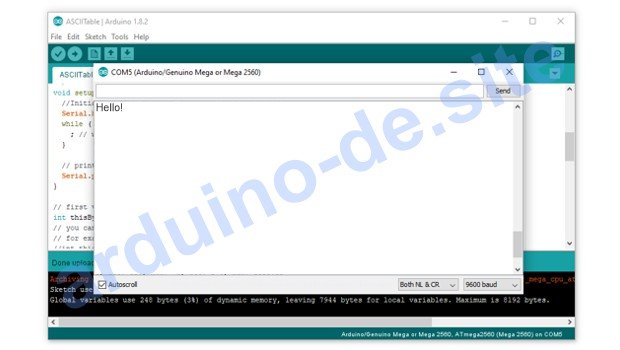
Programm Arduino für Senden von Text an den Monitor
void setup() { Serial.begin(9600); Serial.print("Hello!"); } void loop() { }
Programm Arduino für Senden von Variablen an den Monitor
int x; void setup() { Serial.begin(9600); } void loop() { x = x + 1; Serial.print("x = "); Serial.println(x); delay(1000); }
- Anführungszeichen werden für Textausgaben in Serial.print()-Funktionen verwendet, nicht aber für Variablen. Serial.begin(9600) beispiel code.
Wenn es notwendig ist, den Monitor auszuschalten oder die Zwischenablage zu löschen, wird der Befehl Serial.end() verwendet. Um die Kommunikation zwischen dem Arduino und dem Computer wiederherzustellen, wird der Befehl Serial.begin() ausgeführt. Bei der Ausgabe von Meldungen auf dem seriellen Monitor können Tabulatoren und Zeilenumbrüche verwendet werden, um die Informationen besser lesbar zu machen.
Programm Arduino für Zeilenumbrüche und Tabulatoren
int x; void setup() { Serial.begin(9600); } void loop() { x = x + 1; Serial.print("x"); Serial.print("\t"); // tabellarisch Serial.print("="); Serial.print("\t"); // tabellarisch Serial.println(x); delay(1000); }
Sehen wir uns nun an, wie man den Arduino von einem Computer aus über den Portmonitor steuern kann. Die Funktion Serial.available() wird verwendet, um die Anzahl der zum Lesen verfügbaren Bytes im Portmonitor-Puffer zu ermitteln. Der Portmonitorpuffer der Arduino IDE kann maximal 64 Bytes speichern. Serial.available() wird auch für die Kommunikation zwischen dem Bluetooth hc-05 und Arduino verwendet.
Wie man den Arduino über einen Computer steuert
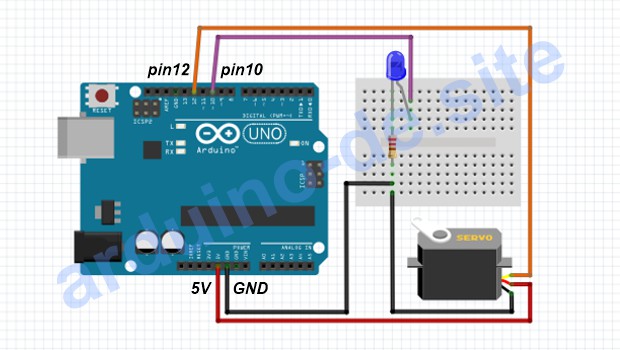
Die Funktion Serial.available in der Arduino-Sprache prüft, ob Informationen über die serielle UART-Schnittstelle an den Mikrocontroller gesendet werden. In diesem Beispiel werden wir die LED und den Servomotor, die an den Arduino angeschlossen sind, über die Computertastatur steuern. Sie können nicht nur Zahlen, sondern auch Buchstaben und Sonderzeichen über die UART-Schnittstelle an den Mikrocontroller senden.
Programm für Steuerung des Arduino über die Computer
#include "Servo.h" Servo servo; int val; #define LED 10 #define SERVO 12 void setup() { Serial.begin(9600); pinMode(LED, OUTPUT); servo.attach(SERVO); } void loop() { // auf einen Befehl des Portmonitors warten if (Serial.available()) { val = Serial.read(); // die LED ein- oder ausschalten if (val == '1') { digitalWrite(LED, HIGH); } if (val == '0') { digitalWrite(LED, LOW); } // den Servo entsprechend dem Befehl drehen if (val == '2') { servo.write(0); } if (val == '3') { servo.write(90); } if (val == '4') { servo.write(180); } } }
- Den Portmonitor öffnen und den Befehl als Zahl senden;
- Es ist möglich, kein Servo anzuschließen, sondern nur die LED-Zündung zu steuern.
Schlussfolgerung. Was ist der Arduino Serial Port Monitor? Wie man den Arduino Serial Port Monitor richtig konfiguriert, um keine Quadrate und Hieroglyphen zu erhalten, ist der Befehl Serial.begin(9600). Um Daten vom Computer an die serielle Schnittstelle zu senden und den Arduino zu steuern, verwenden wir den Befehl Serial.read() Arduino, um Daten zu empfangen und Serial.parseInt() Arduino, um große Zahlen zu lesen.

















Schreibe einen Kommentar